ie主页被篡改无法修改如何解决?解决ie主页被篡改无法修改的方法说明
2019-10-12 18:14 721人浏览 0 条评论
IE问题解决办法文章由小编整理发出,内容真实有效,欢迎提出您的意见IE系列文章由小编在互联网中整理并且发出,内容保障真实健康.
某些无良软件商实在是没有节操,小编同事的电脑ie主页莫名其妙的就被篡改了。无论怎么进行设置都没有办法将主页恢复成原样,真的是什么样的方法都用过了。最后表示十分无奈、无解求助到小编。不过经过小编的一番操作,同事的主页又满血复活了,想知道小编是如何操作的么?看下文吧。
网上的那些方法基本上都用过,没用!于是小编就不多说了,直接上大招。
打开360安全卫士(如果没有的话,就安装一个),在“系统修复”选项中找到设置 浏览器主页 这里。在里面设置好主页,并锁定它。然后点击“常规修复”,等上一点时间就修复好了,然后重启电脑,我们的主页就改回来了。
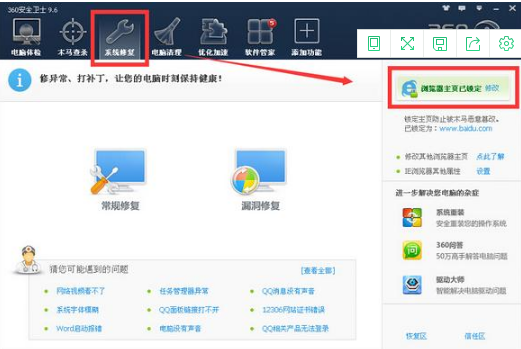
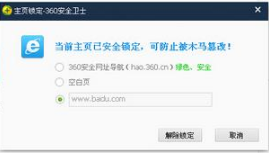
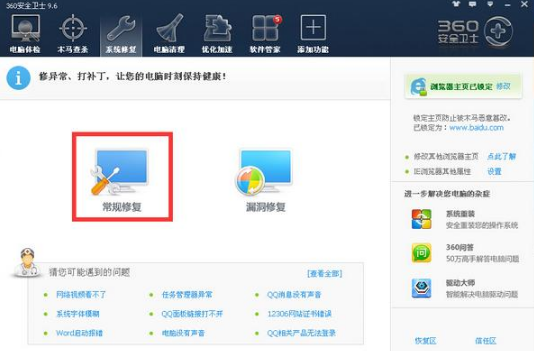

IE动态相关攻略推荐:
win10ie浏览器无法下载此文件如何解决?解决win10ie浏览器无法下载此文件的方法分享
win10ie浏览器在什么位置打开?win10如何把ie放到桌面?
ie浏览器不支持js导致部分功能缺失如何解决?解决ie浏览器不支持js导致部分功能缺失的方法说明
以上就是iefans网小编为大家带来的解决ie主页被篡改无法修改的方法说明,喜欢的小伙伴们请大家继续关注IE浏览器中文网。
还有更多的IE类办法指南,需要用户多多的发掘,可以在搜索框进行搜索查找,如果您觉得文章解决不了您的问题,可以加入QQ群,帮您解决问题。
相关资讯
留言评论
系统推荐








发表回复
要发表评论,您必须先登录。